Cómo solucionar problemas de conexión a Internet

Los problemas de conexión a Internet pueden ser frustrantes. En lugar de machacar F5 y tratar desesperadamente de volver a cargar su sitio web favorito cuando tiene un problema, aquí hay algunas maneras en que puede solucionar el problema e identificar la causa.
Asegúrese de verificar las conexiones físicas antes de involucrarse demasiado en la resolución de problemas. Alguien podría haber pateado accidentalmente el enrutador o cable de alimentación del módem o haber sacado un cable de Ethernet de un socket, causando el problema.
Crédito de la imagen: photosteve101 en Flickr
Ping
Una de las primeras cosas que debe probar cuando su la conexión no parece funcionar correctamente es el comando ping. Abra una ventana del símbolo del sistema desde el menú Inicio y ejecute un comando como ping google.com o ping phhsnews.com .
Este comando envía varios paquetes a la dirección que especifique. El servidor web responde a cada paquete que recibe. En el siguiente comando, podemos ver que todo está funcionando bien: hay un 0% de pérdida de paquetes y el tiempo que tarda cada paquete es bastante bajo.
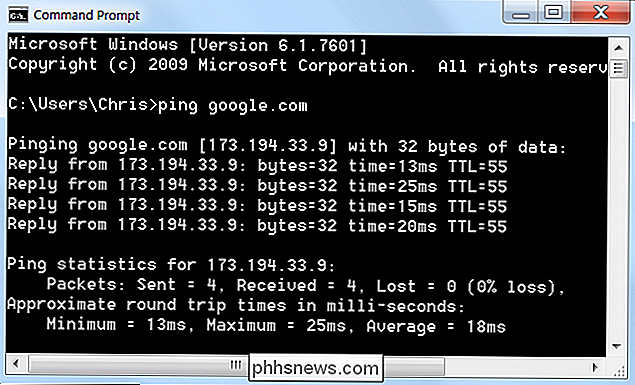
Si ve la pérdida de paquetes (en otras palabras, si el servidor web no respondió a uno o más de los paquetes que envió), esto puede indicar un problema de red. Si el servidor web a veces tarda mucho más tiempo para responder a algunos de sus otros paquetes, esto también puede indicar un problema de red. Este problema puede ser con el sitio web (poco probable si el mismo problema ocurre en varios sitios web), con su proveedor de servicios de Internet o en su red (por ejemplo, un problema con su enrutador).
Tenga en cuenta que algunos sitios web nunca responden Coberturas. Por ejemplo, ping microsoft.com nunca generará respuestas.
Problemas con un sitio web específico
Si tiene problemas para acceder a sitios web y el ping parece funcionar correctamente, es posible que uno (o más) sitios web experimentan problemas de su parte.
Para comprobar si un sitio web funciona correctamente, puede utilizar Down For Everyone o Just For Me, una herramienta que intenta conectarse a sitios web y determinar si son realmente abajo o no. Si esta herramienta indica que el sitio web no está disponible para todos, el problema está en el final del sitio web.
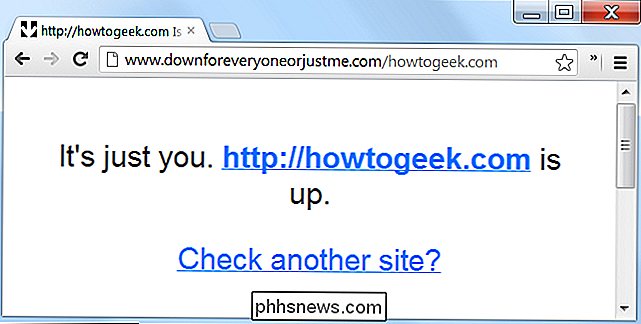
Si esta herramienta indica que el sitio web está caído solo para usted, eso podría indicar una serie de cosas. Es posible que exista un problema entre su computadora y la ruta que lleva a los servidores de ese sitio web en la red. Puede usar el comando traceroute (por ejemplo, tracert google.com ) para rastrear los paquetes de ruta que toman para llegar a la dirección del sitio web y ver si hay algún problema en el camino. Sin embargo, si hay problemas, no puede hacer mucho más que esperar a que se solucionen.
Problemas con el módem y el enrutador
Si tiene problemas con una variedad de sitios web, pueden ser causados por su módem o enrutador El módem es el dispositivo que se comunica con su proveedor de servicios de Internet, mientras que el enrutador comparte la conexión entre todas las computadoras y otros dispositivos en red de su hogar. En algunos casos, el módem y el enrutador pueden ser el mismo dispositivo.
Eche un vistazo al enrutador. Si las luces verdes parpadean, eso es normal e indica el tráfico de la red. Si ve una luz naranja parpadeante y constante, eso generalmente indica el problema. Lo mismo aplica para el módem: una luz naranja parpadeante generalmente indica un problema.

Si las luces indican que alguno de los dispositivos tiene algún problema, intente desconectarlos y enchufarlos de nuevo. Esto es como reiniciar su computadora. También puede probar esto incluso si las luces están parpadeando normalmente: hemos experimentado enrutadores escamosos que de vez en cuando necesitan restablecerse, al igual que las computadoras con Windows. Tenga en cuenta que su módem puede demorar unos minutos en volver a conectarse con su proveedor de servicios de Internet.
Si sigue teniendo problemas, puede que deba realizar un restablecimiento de fábrica en su enrutador o actualizar su firmware. Para comprobar si el problema es realmente con su enrutador o no, puede conectar el cable Ethernet de su computadora directamente en su módem. Si la conexión ahora funciona correctamente, está claro que el enrutador le está causando problemas.
Crédito de la imagen: Bryan Brenneman en Flickr
Problemas con una computadora
Si solo está experimentando problemas de red en una computadora de su red, es probable que haya un problema de software con la computadora. El problema puede ser causado por un virus o algún tipo de malware o un problema con un navegador específico.
Realice un análisis antivirus en la computadora e intente instalar un navegador diferente y acceder a ese sitio web en el otro navegador. Hay muchos otros problemas de software que podrían ser la causa, incluido un firewall mal configurado.
Problemas del servidor DNS
Cuando intenta acceder a Google.com, su computadora contacta con su servidor DNS y le pide la dirección IP de Google.com . Los servidores DNS predeterminados que usa su red son provistos por su proveedor de servicios de Internet, y en ocasiones pueden experimentar problemas.
Puede intentar acceder directamente a un sitio web en su dirección IP, que elude el servidor DNS. Por ejemplo, conecte esta dirección a la barra de direcciones de su navegador web para visitar Google directamente:
//216.58.197.78
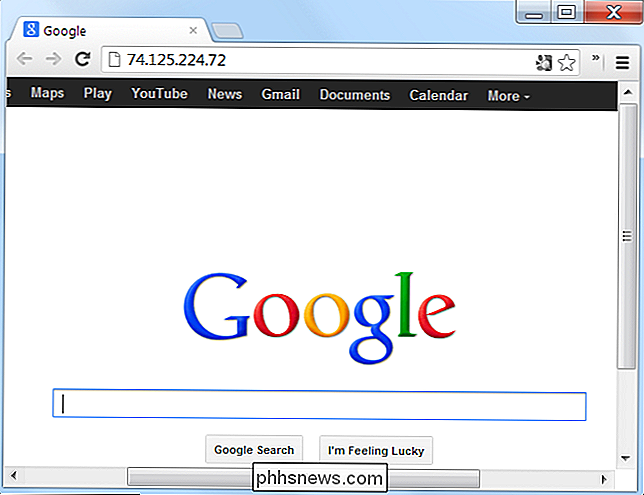
Si el método de la dirección IP funciona pero aún no puede acceder a google.com, es un problema con tus servidores DNS En lugar de esperar a que su proveedor de servicios de Internet solucione el problema, puede intentar usar un servidor DNS de terceros como OpenDNS o DNS público de Google.
En última instancia, la mayoría de los problemas de conexión con los que se encontrará probablemente sean un problema no necesariamente puede resolverlos usted mismo. A menudo, lo único que puede hacer es esperar a que su proveedor de servicios de Internet o un sitio web específico resuelva el problema que está experimentando. (Sin embargo, reiniciar un enrutador escamoso puede resolver muchos problemas.)
Si tiene problemas, siempre puede intentar llamar a su proveedor de servicios de Internet por teléfono; después de todo, los está pagando por este servicio. También podrán decirle si es un problema que otros usuarios también tienen o si es un problema de su parte.

Cómo limpiar tu conmutador de Nintendo
Probablemente tu conmutador de Nintendo esté sucio. Dado que el Switch tiene una doble función como una consola familiar compartida y una consola de juegos portátil, tiene la oportunidad adicional de ensuciarse los dedos por todas partes. Aquí se explica cómo limpiar todas las piezas de su Switch sin humedecerlo o estropearlo.

Cómo hacer que Android Auto sea más confiable con Wi-Fi débil (como en su camino de entrada)
Las conexiones Wi-Fi débiles son increíblemente frustrantes cuando se usa Android Auto. Debido a su interfaz impulsada por voz, no puede procesar comandos cuando la conexión es débil, especialmente si la conexión es solo lo suficientemente fuerte como para conectarse, pero demasiado débil para usarla.



